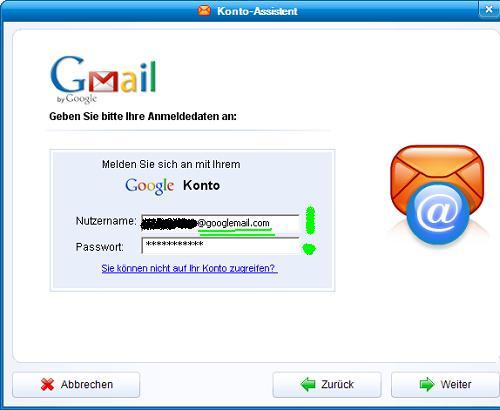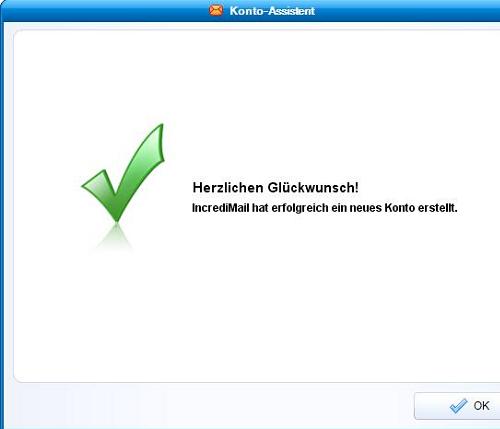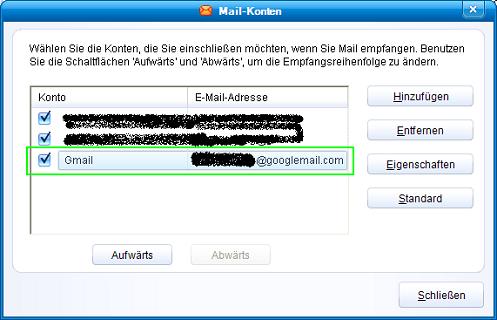Verwalten Sie Ihre Emails von Google Mail auf Ihren Computer
Wenn Sie Nutzer des Mailclients IncrediMail sind, können Sie diesen Client natürlich auch problemlos für die Verwendung eines Google Mail Accounts einrichten. Im Folgenden erhalten Sie hierfür eine Schritt-für-Schritt-Anleitung.
Nachdem Sie IncrediMail gestartet haben und unter "Werkzeuge" dann den Reiter "E-Mail-Konten" ausgewählt haben, klicken Sie im neu erscheinenden Fenster auf "Gmail". Wie Sie sehen, ist IncrediMail also gewissermaßen bereits für die Verwendung von Google Mail Adressen "vorkonfiguriert".
Screenshot 1: Anbieterwahl – Klicken Sie hier einfach auf "Gmail"
Im darauffolgenden Fenster müssen Sie nun Ihre Google Mail-Adresse sowie das dazugehörige Passwort eintragen. WICHTIG: Geben Sie wirklich Ihre vollständige Google Mail Adresse an und nicht nur die Nutzerkennung – auch wenn das Fenster in IncrediMail so aussieht, als sei es direkt mit Google verknüpft, muss die komplette Adresse eingetragen werden! Andernfalls funktioniert es nicht.
Screenshot 2: Eingeben von Google Mail-Adresse und Passwort
Nachdem Sie die Daten eingetragen haben, klicken Sie auf "Weiter". Im Normalfall erscheint nun die Bestätigung über die erfolgreiche Konfiguration des Google Mail Accounts zur Nutzung mit IncrediMail.
Screenshot 3: Voila – es hat geklappt!
In der E-Mail Konten-Übersicht in IncrediMail können Sie nun das frisch zur Nutzung mit dem Client eingerichtete E-Mail-Konto sehen.
Screenshot 4: Übersicht der in IncrediMail eingerichteten E-Mail Accounts